- Muunna AVCHD MP4: ksi
- Muunna MP4 WAV: ksi
- Muunna MP4 WebM: ksi
- Muunna MPG MP4: ksi
- Muunna SWF MP4iksi
- Muunna MP4 OGG: ksi
- Muunna VOB MP4: ksi
- Muunna M3U8 MP4iksi
- Muunna MP4 MPEG-muotoon
- Upota tekstitys MP4: ään
- MP4-jakajat
- Poista ääni MP4: stä
- Muunna 3GP-videot MP4: ksi
- Muokkaa MP4-tiedostoja
- Muunna AVI MP4: ksi
- Muunna muunnos MP4: ksi
- Muunna MP4 MKV: ksi
- Muunna WMA MP4: ksi
- Muunna MP4 WMV: ksi
Hyödyllisiä tapoja muuntaa MP4 MOV:ksi hyödyllisen oppaan avulla
 Päivitetty Lisa Ou / 27 2023:16
Päivitetty Lisa Ou / 27 2023:16Mitä eroa on MOV:n ja MP4:n välillä? Minun täytyy muokata kouluvideoprojektiamme Mac-tietokoneellani, ja luokkatoverini käski minun muuntaa MP4-tiedostot MOV-muotoon. Pitäisikö minun kuunnella häntä? Ja mitä muuntajaa minun pitäisi käyttää?
Kuten kaikki tietävät, MP4 on standardi videoformaateille monissa osissa maailmaa. Tämä tarkoittaa, että sitä käytetään kaikkialla maailmassa melkein kaikilla laitteilla. Useimmat suoratoistoalustat ja mediasoittimet suosivat yleensä MP4:ää sen yhteensopivuuden vuoksi. Siksi tämä muoto on erittäin suositeltavaa, kun lataat tai tallennat videoita laitteellesi. Joskus sinun on kuitenkin käytettävä myös muita muotoja tietyissä tilanteissa. Saatat käyttää Macia ja sinun täytyy muokata videota koulua, työtä jne. varten. MP4-tiedostojen muuntaminen MOV-muotoon voi olla loistava tapa saavuttaa parempia tuloksia.
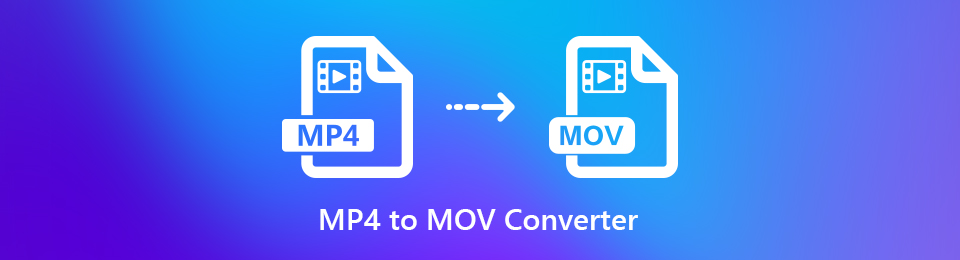
MOV on QuickTimen natiivisti käyttämä videotiedostomuoto. Joten luonnollisesti tämä muoto toimii erinomaisesti Macilla ja muilla Apple-laitteilla. Lisäksi MOV-tiedostot ovat ihanteellisia videoeditointiin. Tästä syystä tutkimme Internetiä löytääksemme parhaiten muuntavia ohjelmia, jotka auttavat sinua tässä asiassa. Sukella alla olevaan tietoon ja aloita muunnosprosessi.

Opasluettelo
Osa 1. Muunna MP4 MOV:ksi FoneLab Video Converter Ultimate -sovelluksella
Loistava tapa saavuttaa paras tulos on käyttää parasta työkalua nimeltä FoneLab Video Converter Ultimate. Se on monien ihmisten paras valinta, ja sillä on yksi nopeimmista muunnosprosesseista. Ja sen helppokäyttöisen käyttöliittymän ansiosta voit nauttia sen tehokkuudesta muuntamisessa ilman monimutkaisia vaiheita. Sen lisäksi siinä on bonusominaisuuksia parantaa videoitasi ennen muuntamisen suorittamista. Voit jopa poistaa melun ja vähentää videon tärinää, jos haluat.
Seuraa alla olevia ongelmattomia ohjeita saadaksesi lisätietoja parhaasta MP4-MOV-muuntimesta, FoneLab Video Converter Ultimate:
Video Converter Ultimate on paras video- ja äänenmuunnosohjelmisto, joka voi muuntaa MPG / MPEG MP4: ksi nopealla nopeudella ja korkealaatuisella kuvan / äänenlaadulla.
- Muunna mikä tahansa video / ääni, kuten MPG, MP4, MOV, AVI, FLV, MP3 jne.
- Tukee 1080p / 720p HD- ja 4K UHD-videomuunnosta.
- Tehokkaat muokkaustoiminnot, kuten leikkaaminen, rajaaminen, kääntäminen, tehosteet, parannukset, 3D ja muut.
Vaihe 1Lyö Ilmainen lataus -painiketta FoneLab Video Converter Ultimate -sivustolla tutkimalla sen sivua. Kun ohjelma näyttää asennusikkunan, voit valita haluamasi kielen ennen kuin napsautat install -painiketta. Prosessi kestää alle minuutin, ja voit käynnistää muunnosohjelman tietokoneellasi.
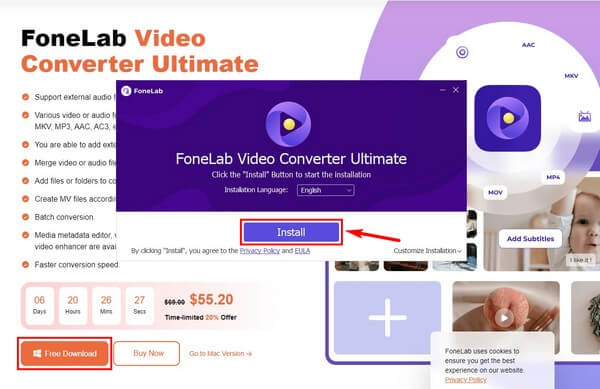
Vaihe 2Valitse "+" kyltti keskellä olevan laatikon sisällä. Valitse ohjelmaan ladattava MP4-tiedosto, kun tiedostokansio tulee näkyviin. Vaihtoehtoisesti voit avata ensin File Explorerin ja valita MKV video ja vedä se käyttöliittymän keskellä olevaan suorakaiteen muotoiseen laatikkoon.
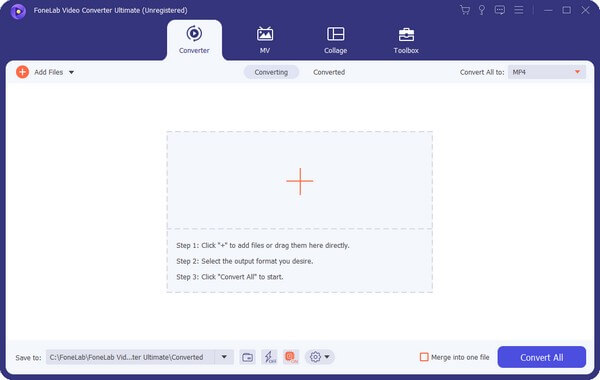
Vaihe 3Valitse Muunna kaikki muotoon: alasvetopalkki. Etsi tai löydä MOV muotoile vasemman reunan luettelo ja napsauta sitä nähdäksesi käytettävissä olevat resoluutiot. Muokkaa videon laadun oikean sarakkeen asetuksia.
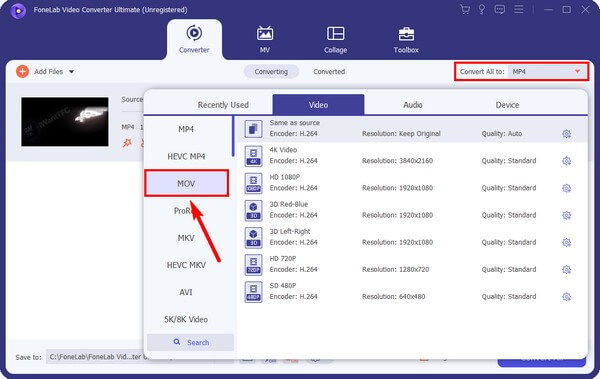
Vaihe 4Löydät käyttöliittymästä videon tehostimen, leikkurin ja paljon muuta. Ne ovat käytettävissä, jos haluat. Ja kun olet mukauttanut MP4-videosi, on aika valita Muunna kaikki -välilehti. Odota hetki, niin videolähtö tallennetaan automaattisesti tietokoneellesi.
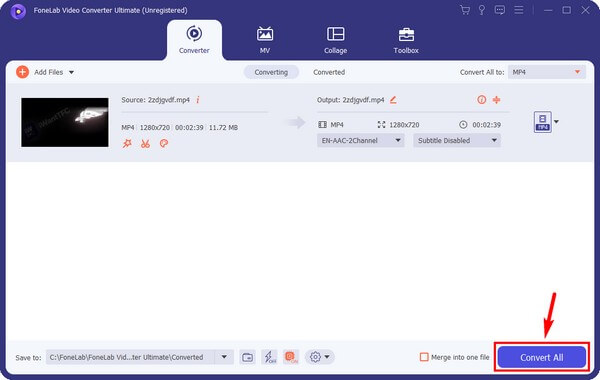
Video Converter Ultimate on paras video- ja äänenmuunnosohjelmisto, joka voi muuntaa MPG / MPEG MP4: ksi nopealla nopeudella ja korkealaatuisella kuvan / äänenlaadulla.
- Muunna mikä tahansa video / ääni, kuten MPG, MP4, MOV, AVI, FLV, MP3 jne.
- Tukee 1080p / 720p HD- ja 4K UHD-videomuunnosta.
- Tehokkaat muokkaustoiminnot, kuten leikkaaminen, rajaaminen, kääntäminen, tehosteet, parannukset, 3D ja muut.
Osa 2. Muunna MP4 MOV Online -muotoon
Mitä tulee tehokkaisiin online-ohjelmiin, voit luottaa Zamzariin, että se antaa sinulle laadukkaita tuloksia muuntaessasi MP4-muotoon MOV-muotoon. Tämä työkalu ei muunna vain videoita, vaan myös ääntä, valokuvia ja sähköisiä kirjoja. Sen 50 Mt:n enimmäiskokorajoitus voi kuitenkin olla valtava haitta sinulle, varsinkin kun MOV-videot ovat suurempia kuin muut tiedostotyypit ja -muodot.
Muunna MP4 MOV:ksi Zamzar-verkkotyökalulla noudattamalla alla olevia ongelmattomia ohjeita:
Vaihe 1Vieraile Zamzarin virallisella muunnossivustolla selaimessasi. Sivun keskellä oleva 3-vaiheinen prosessi voidaan tehdä nopeasti. Valitse ensin Valitse Tiedostot -välilehteä ladataksesi MP4-tiedoston sivulle.
Vaihe 2Napsauta keskimmäistä välilehteä, jossa lukee Muuntaa. Valita MOV videoformaatit-osiossa, kun tuetut muodot tulevat näkyviin.
Vaihe 3Kun kaikki on asetettu, paina Muunna nyt välilehti tällä kertaa. Muunnosnopeus riippuu tiedoston koosta. Lataa se myöhemmin tallentaaksesi sen tietokoneellesi.
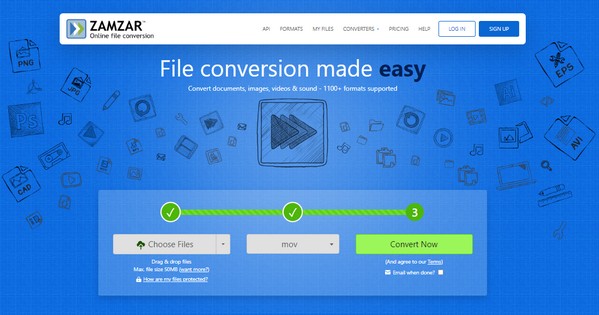
Osa 3. Muunna MP4 MOV:ksi Adobe Premiere Pron avulla
Adobe Premiere Pro on muokkausohjelma, joka pystyy muuttamaan MP4:n MOV:ksi. Siinä on Adobe Media Encoder -ominaisuus videoiden muuntamiseen eri muotoihin. Mutta hankala osa on sen monimutkainen käyttöliittymä ja korkea RAM-muistin käyttö.
Noudata alla olevia ongelmattomia ohjeita, jotta tiedät kuinka muuntaa MP4 MOV:ksi Adobe Premiere Pron avulla:
Vaihe 1Suorita Adobe Premiere Pro ja vie videotiedosto AME:hen muuntamista varten. Klikkaa filee -välilehti ja valitse sitten Vie vaihtoehdoista.
Vaihe 2valita Media näyttöön Vie valintaikkuna. Valitse MOV or QuickTime muodossa sieltä. Voit myös harkita muita videovaihtoehtoja.
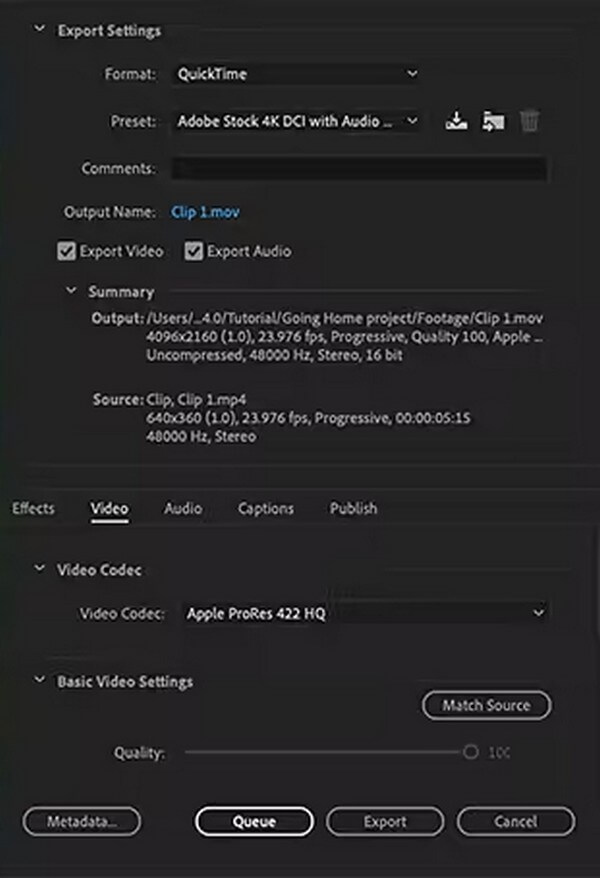
Vaihe 3Paina sen jälkeen Jono -painiketta aloittaaksesi tiedoston muuntamisen AME:ssä.
Video Converter Ultimate on paras video- ja äänenmuunnosohjelmisto, joka voi muuntaa MPG / MPEG MP4: ksi nopealla nopeudella ja korkealaatuisella kuvan / äänenlaadulla.
- Muunna mikä tahansa video / ääni, kuten MPG, MP4, MOV, AVI, FLV, MP3 jne.
- Tukee 1080p / 720p HD- ja 4K UHD-videomuunnosta.
- Tehokkaat muokkaustoiminnot, kuten leikkaaminen, rajaaminen, kääntäminen, tehosteet, parannukset, 3D ja muut.
Osa 4. Muunna MP4 MOV:ksi Movavin avulla
Movavi on suosittu kolmannen osapuolen muunnostyökalu. Se on tehokas ohjelma, joka voi muuntaa MP4-tiedostosi MOV-tiedostomuotoon. Se on yleensä erinomainen työkalu, jos vain siitä ei puutu lisäominaisuuksia, kuten trimmausta, leikkeiden esikatselua jne., kuten muista ohjelmista.
Muunna MP4 MOV:ksi Movavin avulla noudattamalla alla olevia ongelmattomia ohjeita:
Vaihe 1Lataa Movavi sen verkkosivuilta ja asenna se tietokoneellesi. Valitse ohjelman pääliittymästä Lisää media -painike. Valita Lisää video avattavasta valikosta tuodaksesi videon, jonka haluat muuntaa ohjelmaan.
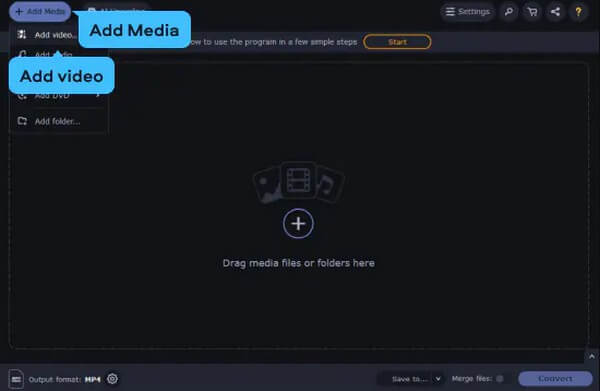
Vaihe 2Kun tiedostot on tuotu, valitse MOV käyttöliittymän alaosassa olevasta muotoluettelosta. Voit lisätä videoita, jos haluat muuntaa lisää MP4-tiedostoja.
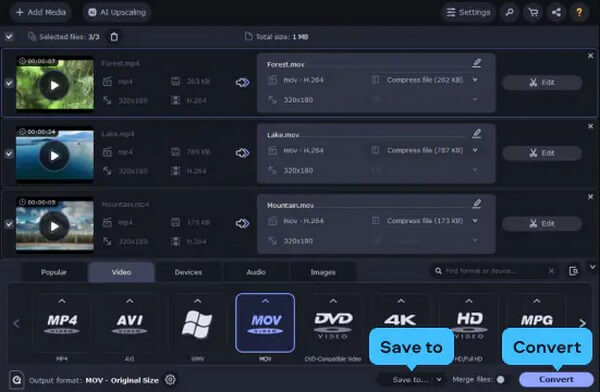
Vaihe 3Kun olet tyytyväinen, on aika aloittaa muuntaminen painamalla Muuntaa käyttöliittymän oikeassa alakulmassa.
Osa 5. Usein kysyttyä MP4-MOV-muuntimista
Onko mahdollista muuntaa MP4 MOV: ksi laadun heikkenemättä?
Kyllä se on. Jos käytät muunnosohjelmaa, kuten FoneLab Video Converter Ultimate, sinun ei tarvitse huolehtia laadun heikkenemisestä. Tämän ohjelman avulla voit valita haluamasi videon laadun ja resoluution. Siten voit skaalata videota suuremmaksi ja pienemmäksi muunnosprosessin aikana tällä työkalulla.
Voiko FoneLab Video Converter Ultimate toimia Macissa?
Kyllä se voi. Jotkut eivät ehkä tiedä tätä, mutta FoneLab Video Converter Ultimate on Mac-versio. Näet Ilmainen lataus -välilehden, jossa on Apple-logo, jos napsautat Siirry Maciin versiovaihtoehto sivullaan. Asenna ohjelma ja seuraa yllä olevia muunnosvaiheita MP4-tiedostojen muuntamiseksi MOV-muotoon Macissasi.
Onko MP4 parempi kuin MOV?
Se riippuu siitä, missä aiot käyttää tai toistaa videota. Jos aiot katsella videota monilla laitteilla, MP4 on parempi yhteensopivuuden ja koon suhteen. Sillä välin, jos aiot muokata videota, on parempi käyttää MOV:ta, koska sen laatu on korkeampi, kuten edellä mainittiin.
Kun olet kokeillut erilaisia muuntimia Internetissä, voit luottaa siihen, että kaikki yllä mainitut työkalut ja menetelmät ovat parhaita, joita voit löytää ja käyttää. Vieraile FoneLab Video Converter Ultimate verkkosivusto lisää.
Video Converter Ultimate on paras video- ja äänenmuunnosohjelmisto, joka voi muuntaa MPG / MPEG MP4: ksi nopealla nopeudella ja korkealaatuisella kuvan / äänenlaadulla.
- Muunna mikä tahansa video / ääni, kuten MPG, MP4, MOV, AVI, FLV, MP3 jne.
- Tukee 1080p / 720p HD- ja 4K UHD-videomuunnosta.
- Tehokkaat muokkaustoiminnot, kuten leikkaaminen, rajaaminen, kääntäminen, tehosteet, parannukset, 3D ja muut.
